ブライトコーブ入門ソーシャルの
Brightcove Socialにアクセスするには、Video Cloud Studioにログインして、ソーシャルナビゲーションヘッダー内。デフォルトでは、公開した動画のリストが表示されます。
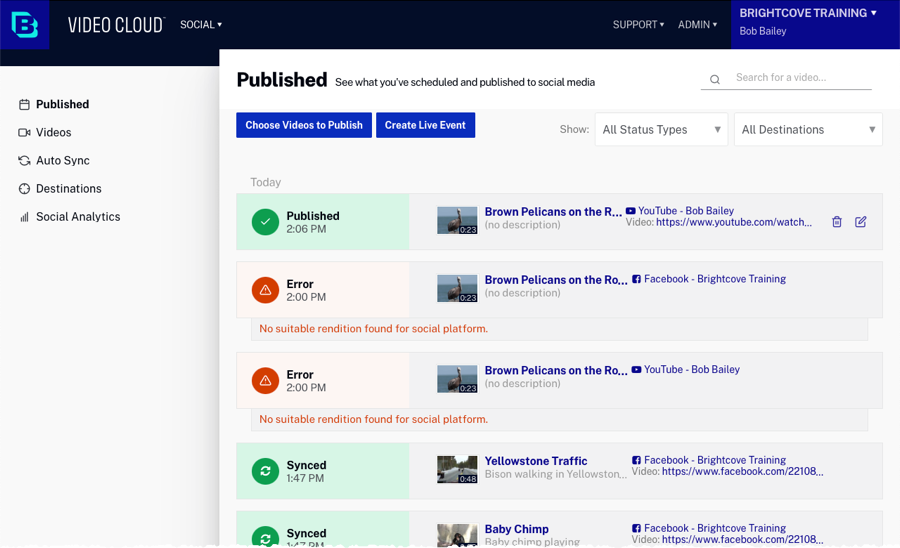
Brightcoveソーシャルを使用すると、次のことができます。
公開したビデオの表示
公開した動画を表示するには、左側のナビゲーションの [ 公開済み]リンクをクリックします。公開された各ビデオには、公開ステータス、動画情報、および動画が公開されているソーシャルプラットフォームへのリンクが表示されます。公開された動画の表示については、「ソーシャルメディアに公開されている動画を表示する」を参照してください。
動画をソーシャルメディアプラットフォームに公開する
ソーシャルメディアプラットフォームに動画を公開するには、左ナビゲーションの[動画]アイコンをクリックします。ソーシャルメディアアカウントへのビデオの公開については、「ソーシャルメディアプラットフォームへのビデオの公開」を参照してください。
動画をソーシャルメディアアカウントに自動的に同期する
自動同期機能を使用すると、動画に割り当てられたタグに基づいて、動画をソーシャルメディア宛先に自動的に公開できます。自動同期を設定するには、左ナビゲーションで[自動同期]をクリックします。自動同期機能の設定については、「自動同期を使用してソーシャルメディアアカウントにビデオを同期する」を参照してください。
ソーシャルメディア公開先を作成する
公開先とは、動画の公開先となるソーシャルメディアアカウントです。公開先には、YouTube チャンネル、Facebook ページ、または Twitter アカウントを使用できます。公開先を作成するには、左ナビゲーションの[公開先]をクリックします。発行先の作成の詳細は、「ソーシャルメディア発行先の作成」を参照してください。
ソーシャル解析を確認する
Social Analytics は、ソーシャルメディアチャンネルで共有された動画のパフォーマンスに関するデータを提供します。ソーシャル解析を表示するには、左ナビゲーションで[ソーシャル解析]をクリックします。ソーシャル分析の詳細については、「ソーシャルアナリティクスの確認」を参照してください。


